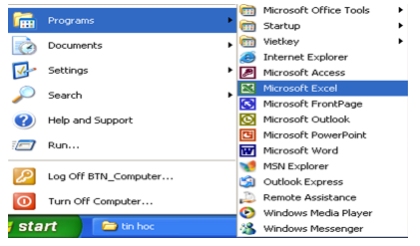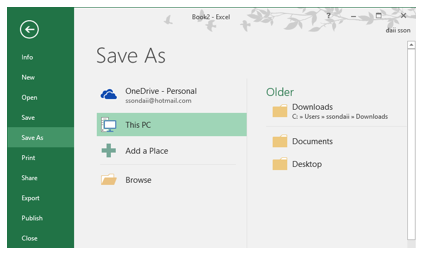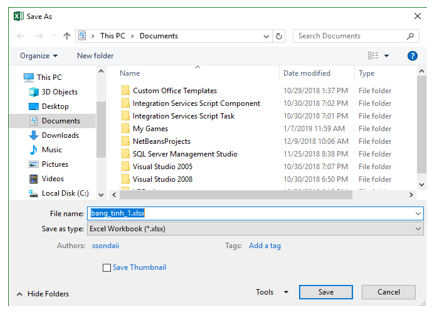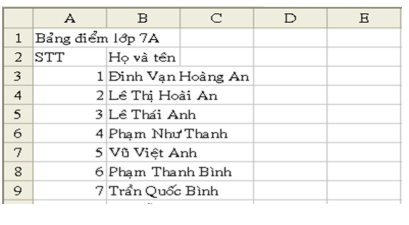Tin học 7 Chương 1 Bài thực hành 1: Làm quen với chương trình bảng tính Excel
Nội dung của Bài thực hành 1 đã được eLib soạn cụ thể và chi tiết, giúp các em dễ dàng nắm được nội dung chính của bài, đồng thời bài giảng có các ví dụ minh họa có hướng dẫn giải chi tiết giúp các em dễ dàng vận dụng vào làm các bài tập thực hành. Sau đây mời các em cùng theo dõi nội dung chi tiết của bài thực hành.
Mục lục nội dung

Tin học 7 Chương 1 Bài thực hành 1: Làm quen với chương trình bảng tính Excel
1. Tóm tắt lý thuyết
1.1. Mục đích, yêu cầu
- Khởi động và kết thúc làm việc với excel
- Nhận biết các ô, hàng, cột trên trang tính
- Di chuyển trên trang tính và nhập dữ liệu
1.2. Nội dung
a. Khởi động Excel
- B1: chọn Start
- B2: chọn Programs
- B3: nháy đúp vào Microsoft Excel
Khởi động Excel
b. Lưu kết quả và thoát
- B1: chọn File
- B2: chọn Save
- B3: chọn thư lục lưu và đặt tên cho bảng tính đó.
- B4: chọn close để đóng bảng tính.
Lưu bảng tính
Chọn thư mục lưu trữ và đặt tên cho bảng tính
2. Bài tập minh họa
2.1. Bài tập 1
Khởi động excel
Điểm giống nhau và khác nhau giữa excel và word
Hướng dẫn giải
Giống nhau:
- Các thao tác khởi động, kết thúc, lưu dữ liệu.
- Đều có các thanh công cụ giống nhau.
Khác nhau:
- Excel
- Thao tác dữ liệu trên trang tính
- Có thanh công thức
- Dữ liệu được lưu vào các ô
- Quản lý dữ liệu bằng cách tính toán, so sánh, sắp xếp dữ liệu
- Word
- Thao tác dữ liệu trên trang giấy
- Không có thanh công thức
- Dữ liệu không được lưu vào các ô
- Quản lý dữ liệu bằng ký tự, dòng, trang.
2.2. Bài tập 2
Nhập dữ liệu
Khi nhập dữ liệu và dùng phím Enter để kết thúc việc nhập dữ liệu cho một ô trên trang tính, ta thấy trong ô kề dưới (cùng cột và kế hàng) được kích hoạt
Hướng dẫn giải
Thực hiện các thao tác:
Nhấn phím Tab
khi nhấn phím tab, ô tính sẽ được trỏ sang ô tính bên phải. Ví dụ ta đang trỏ tới ô B2, khi ấn Tab ô tính sẽ được trỏ sang ô C2.
Ấn phím mũi tên
Tương tự như phím Tab, nhưng ô tính sẽ được trỏ theo hướng mũi tên.
Nhấn phím Esc
Nếu ta đang nhập dữ liệu và 1 ô tính, nhưng thay vì ấn Enter để lưu và ô tính ta ấn Esc thì dữ liệu của ô tính đó vẫn giữ nguyên mà không bị thay đổi.
Nháy chuột trên ô khác
Tương tự như ấn phím mũi tên.
3. Luyện tập
3.1. Bài tập tự luận
Câu 1: Nêu cách khởi động Excel?
Câu 2: Khởi động lại excel và nhập dữ liệu theo bảng dưới đây
Câu 3: Khởi động Excel. Kích hoạt ô tính và di chuyển trên trang tính
3.2. Bài tập trắc nghiệm
Câu 1: Nếu chọn đồng thời nhiều khối ô khác nhau, ta chọn khối đầu tiên và nhấn phím nào để lần lượt chọn các khối ô tiếp theo?
A. Alt
B. Ctrl
C. Shift
D. Phím nào cũng được
Câu 2: Theo mặc định, dữ liệu số được căn lề:
A. Trái
B. Phải
C. Giữa
D. Hai bên
Câu 3: Em có thể lưu bảng tính trên máy tính bằng cách sử dụng tổ hợp phím:
A. Ctrl + S
B. Shift + S
C. Ctrl + O
D. Shift + O
Câu 4: Kí hiệu phép nhân và phép chia trong chương trình bảng tính kí hiệu là:
A. Dấu . và :
B. Dấu . và /
C. Dấu * và :
D. Dấu * và /
4. Kết Luận
Qua bài học này, giúp các em học sinh nắm được một số nội dung chính như sau:
- Thực hiện được việc khởi động và thoát khỏi phần mềm bảng tính.
- Thực hiện được việc di chuyển trên trang tính và nhập dữ liệu vào trang tính.
- Thực hiện được thao tác lưu bảng tính.
Tham khảo thêm
- doc Tin học 7 Bài thực hành 3: Bảng điểm của em
- doc Tin học 7 Bài 4: Sử dụng các hàm để tính toán
- doc Tin học 7 Bài thực hành 4: Bảng điểm của lớp em
- doc Tin học 7 Bài 5: Thao tác với bảng tính
- doc Tin học 7 Bài thực hành 5: Chỉnh sửa trang tính của em
- doc Tin học 7 Bài 6: Định dạng trang tính
- doc Tin học 7 Bài thực hành 6: Trình bày bảng điểm của lớp em
- doc Tin học 7 Bài 7: Trình bày và in trang tính
- doc Tin học 7 Bài thực hành 7: In danh sách lớp em
- doc Tin học 7 Bài 8: Sắp xếp và lọc dữ liệu
- doc Tin học 7 Bài thực hành 8: Ai là người học giỏi?
- doc Tin học 7 Bài 9: Trình bày dữ liệu bằng biểu đồ
- doc Tin học 7 Bài thực hành 9: Tạo biểu đồ để minh họa
- doc Tin học 7 Bài thực hành 10: Thực hành tổng hợp
- doc Tin học 7 Chương 1 Bài 1: Chương trình bảng tính là gì?
- doc Tin học 7 Chương 1 Bài 2: Các thành phần chính và dữ liệu trên trang tính
- doc Tin học 7 Chương 1 Bài thực hành 2: Làm quen với các dữ liệu trên trang tính
- doc Tin học 7 Chương 1 Bài 3: Thực hiện tính toán trên trang tính